Scopri come usare attività e promemoria
🎯 Livello 1 - Come utilizzare Breakcold CRM
2 minuti di lettura
80/20 sintesi - cosa ricordare
Puoi assegnare compiti/annotazioni a te stesso e/o a un membro del team. Da lì, riceverai notifiche via email e all'interno di Breakcold.
💡 Suggerimento di vendita 1: risparmia tempo creando compiti/annotazioni dove lavori utilizzando la nostra estensione chrome su LinkedIn e altrove
💡 Suggerimento di vendita 2: puoi scrivere annotazioni tra le conversazioni all'interno della Posta Elettronica e della Posta in Arrivo di LinkedIn.
1°) Come creare un compito?
Ci sono 2 modi principali per creare un compito / promemoria.
Opzione 1: all'interno di Breakcold
All'interno di Breakcold, i compiti possono essere creati in ogni sezione del CRM, basta cliccare sul pulsante del compito.
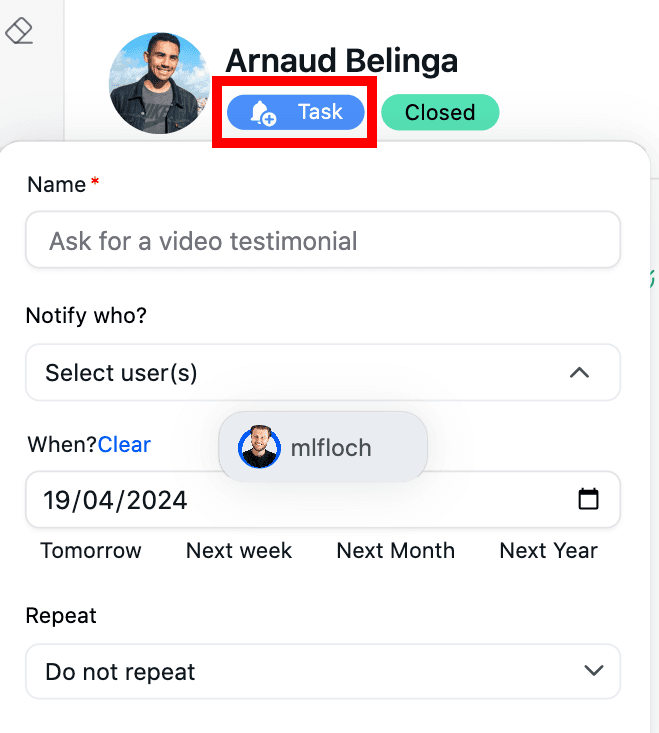
Crea compiti ricorrenti e compiti con una data di scadenza (promemoria)
Puoi anche creare compiti ricorrenti (compiti che si ripetono ogni settimana, ad esempio) o semplicemente con una data di scadenza cliccando sulle opzioni aggiuntive:
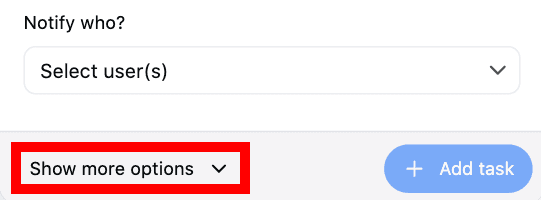
Opzione 2: al di fuori di Breakcold (da LinkedIn e 7+ altre piattaforme)
Quando il tuo lead ESISTE GIÀ in Breakcold o se lo hai appena aggiunto utilizzando l'estensione chrome, puoi creare un compito direttamente da lì.
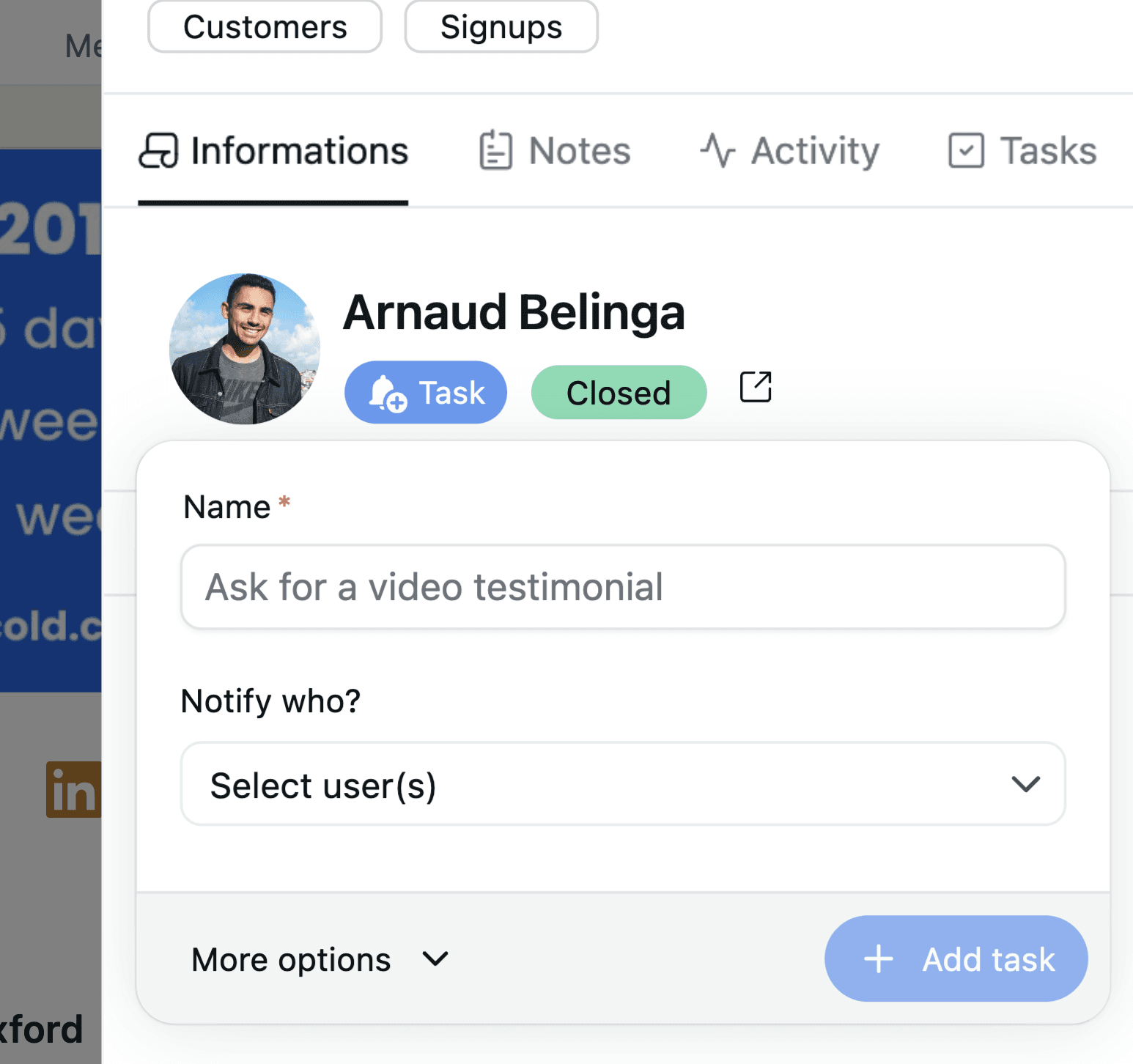
2°) Come visualizzare tutti i miei compiti?
Andando a 'Compiti', vedrai tutto:
- compiti in ritardo
- compiti che non hanno una data
- compiti che hanno una data
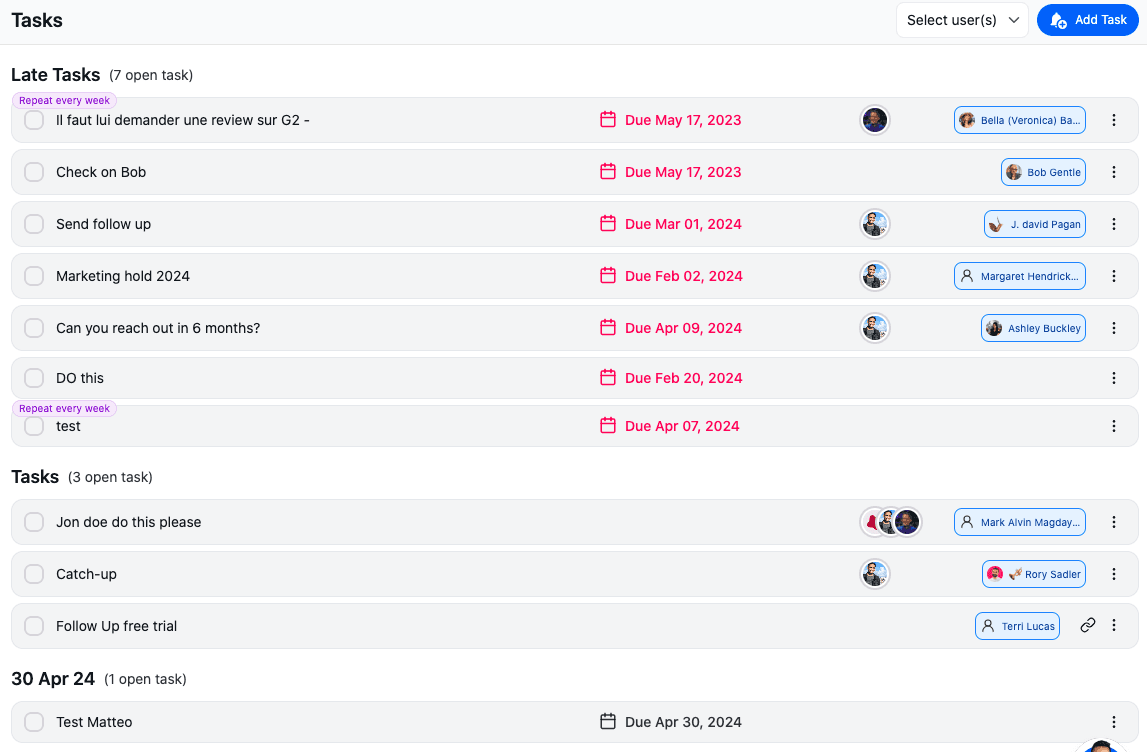
3°) Come completare un compito?
Devi cliccare sulla casella vuota per completare un compito, esso andrà poi nella sezione dei compiti completati.
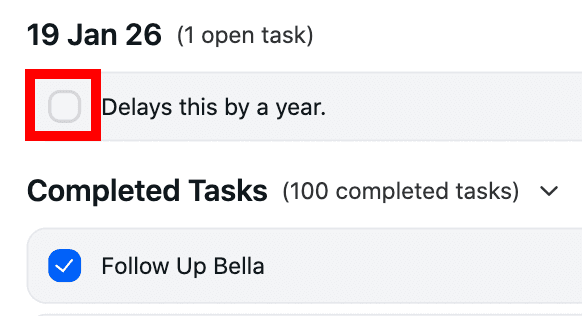
4°) Come creare, modificare e rispondere a una nota?
All'interno di ogni lead, c'è una categoria Note.
Da lì puoi inviare note, taggare membri del team e anche rispondere a note esistenti.
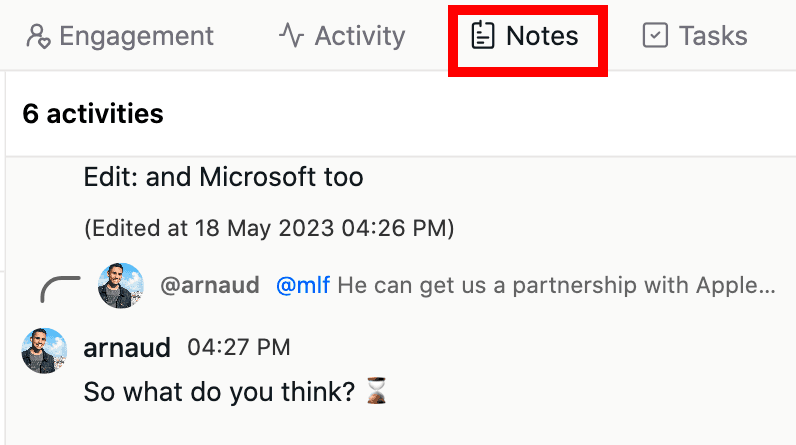
5°) Compiti collegati a un messaggio
Quando crei un compito dalla Posta Elettronica o dalla Posta in Arrivo di LinkedIn, esso sarà collegato all'ultima conversazione con il lead, così con 1 clic verrai riportato alla conversazione per seguire.
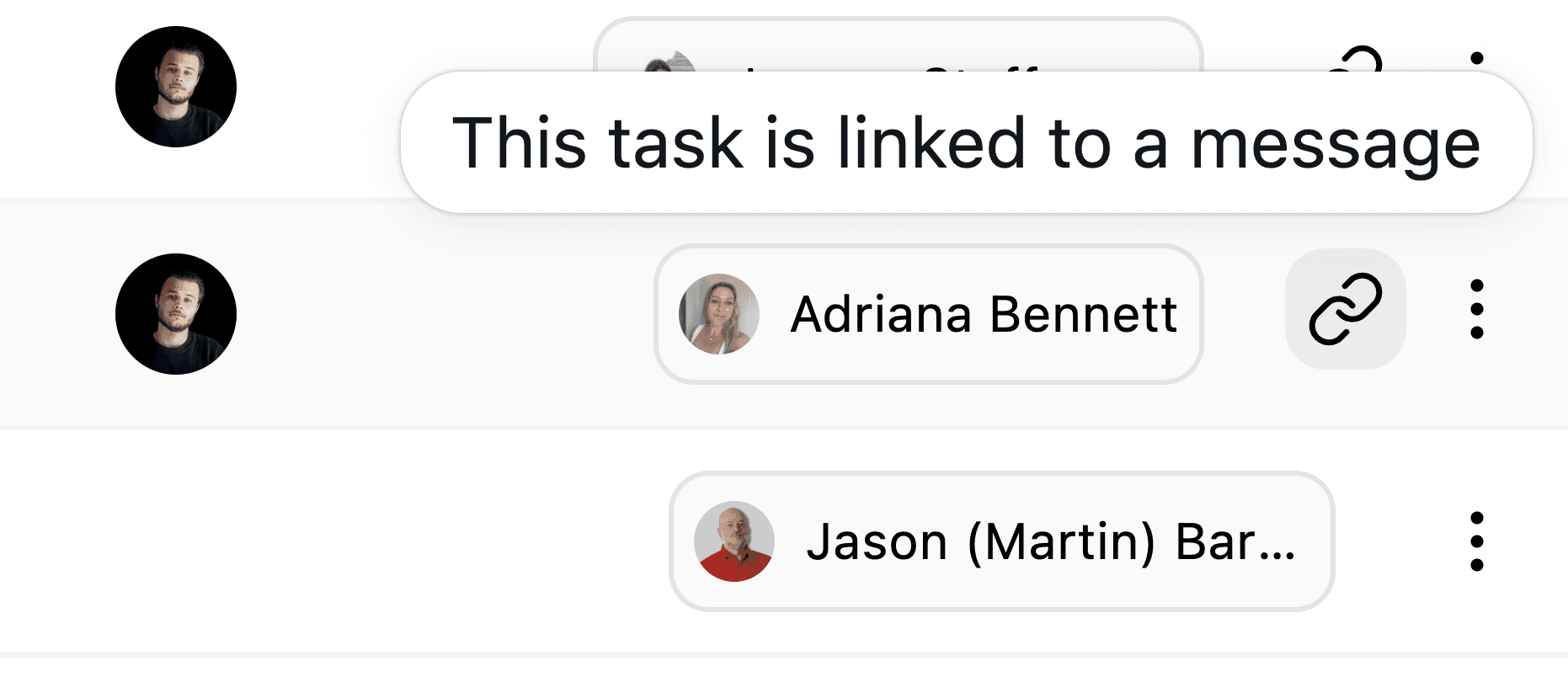
Hai ancora bisogno di aiuto?
